 Datenbank
Datenbank
 MySQL-Tutorial
MySQL-Tutorial
 So schreiben Sie benutzerdefinierte gespeicherte Prozeduren, Trigger und Funktionen in MySQL mit C#
So schreiben Sie benutzerdefinierte gespeicherte Prozeduren, Trigger und Funktionen in MySQL mit C#
So schreiben Sie benutzerdefinierte gespeicherte Prozeduren, Trigger und Funktionen in MySQL mit C#

So schreiben Sie benutzerdefinierte gespeicherte Prozeduren, Trigger und Funktionen in MySQL mit C#
MySQL ist ein weit verbreitetes relationales Open-Source-Datenbankverwaltungssystem, und C# ist eine leistungsstarke Programmiersprache für diejenigen, die für die interaktive Entwicklung mit Datenbanken arbeiten müssen Für Aufgaben sind MySQL und C# eine gute Wahl. In MySQL können wir C# verwenden, um benutzerdefinierte gespeicherte Prozeduren, Trigger und Funktionen zu schreiben, um flexiblere und leistungsfähigere Datenbankoperationen zu erreichen.
Dieser Artikel führt Sie durch Beispiele zum Schreiben und Ausführen benutzerdefinierter gespeicherter Prozeduren, Trigger und Funktionen mit C#. Wir stellen vor, wie gespeicherte Prozeduren, Trigger und Funktionen definiert werden, sowie Beispielcode. Beachten Sie, dass dieser Artikel davon ausgeht, dass Sie MySQL und eine C#-Entwicklungsumgebung installiert haben.
- Benutzerdefinierte gespeicherte Prozedur
Eine gespeicherte Prozedur ist ein Block SQL-Code, der vorkompiliert und in der Datenbank gespeichert wird und über Namen und Parameter aufgerufen werden kann. Nachfolgend finden Sie ein Beispiel, das zeigt, wie eine einfache gespeicherte Prozedur erstellt und ausgeführt wird.
Erstellen Sie zunächst eine gespeicherte Prozedur mit dem Namen GetEmployeeByID in MySQL: GetEmployeeByID 的存储过程:
DELIMITER // CREATE PROCEDURE GetEmployeeByID(IN empID INT) BEGIN SELECT * FROM Employees WHERE EmployeeID = empID; END // DELIMITER ;
然后,可以使用 C# 来调用这个存储过程:
using MySql.Data.MySqlClient;
MySqlConnection connection = new MySqlConnection("connectionString");
MySqlCommand command = new MySqlCommand("GetEmployeeByID", connection);
command.CommandType = CommandType.StoredProcedure;
command.Parameters.AddWithValue("@empID", 1);
connection.Open();
MySqlDataReader reader = command.ExecuteReader();
while (reader.Read())
{
Console.WriteLine(reader["EmployeeName"]);
}
reader.Close();
connection.Close();- 自定义触发器
触发器是一种特殊类型的存储过程,它会在数据库中的指定操作发生时自动执行。下面是一个示例,演示如何创建和使用触发器。
首先,在 MySQL 中创建一个名为 UpdateInventory 的触发器:
CREATE TRIGGER UpdateInventory AFTER INSERT ON Orders FOR EACH ROW BEGIN UPDATE Products SET Inventory = Inventory - NEW.Quantity WHERE ProductID = NEW.ProductID; END
然后,可以在 C# 中执行插入操作,来触发这个触发器:
using MySql.Data.MySqlClient;
MySqlConnection connection = new MySqlConnection("connectionString");
MySqlCommand command = new MySqlCommand("INSERT INTO Orders (ProductID, Quantity) VALUES (1, 10)", connection);
connection.Open();
command.ExecuteNonQuery();
connection.Close();- 自定义函数
函数是一段可重用的代码,在 MySQL 中可以像内置函数一样使用。下面是一个示例,演示如何创建和使用自定义函数。
首先,在 MySQL 中创建一个名为 CalculateDiscount
CREATE FUNCTION CalculateDiscount(price DECIMAL(10,2), discount DECIMAL(10,2)) RETURNS DECIMAL(10,2) RETURN price - (price * (discount / 100));
using MySql.Data.MySqlClient;
MySqlConnection connection = new MySqlConnection("connectionString");
MySqlCommand command = new MySqlCommand("SELECT CalculateDiscount(100, 10)", connection);
connection.Open();
object result = command.ExecuteScalar();
connection.Close();
Console.WriteLine(result);- Customized Triggers 🎜Ein Trigger ist eine spezielle Art einer gespeicherten Prozedur, die automatisch ausgeführt wird, wenn ein bestimmter Vorgang in der Datenbank ausgeführt wird. Unten finden Sie ein Beispiel, das zeigt, wie ein Trigger erstellt und verwendet wird. 🎜🎜Erstellen Sie zunächst einen Trigger mit dem Namen
UpdateInventory in MySQL: 🎜rrreee🎜Dann können Sie eine Einfügeoperation in C# ausführen, um diesen Trigger auszulösen: 🎜rrreee- 🎜Benutzerdefinierte Funktion 🎜🎜🎜Eine Funktion ist ein Stück wiederverwendbarer Code, der wie eine integrierte Funktion in MySQL verwendet werden kann. Nachfolgend finden Sie ein Beispiel, das zeigt, wie eine benutzerdefinierte Funktion erstellt und verwendet wird. 🎜🎜Erstellen Sie zunächst eine Funktion mit dem Namen
CalculateDiscount in MySQL: 🎜rrreee🎜 Anschließend können Sie diese Funktion in C# aufrufen: 🎜rrreee🎜Oben erfahren Sie, wie Sie benutzerdefinierten Speicher in MySQL mithilfe von C#-Beispielen für Prozeduren schreiben , Trigger und Funktionen. Diese Beispiele bieten eine grundlegende Verwendung, die Sie entsprechend Ihren Anforderungen ändern und erweitern können. Ich hoffe, es hilft Ihnen, MySQL und C# besser zu verstehen und zu verwenden. 🎜Das obige ist der detaillierte Inhalt vonSo schreiben Sie benutzerdefinierte gespeicherte Prozeduren, Trigger und Funktionen in MySQL mit C#. Für weitere Informationen folgen Sie bitte anderen verwandten Artikeln auf der PHP chinesischen Website!

Heiße KI -Werkzeuge

Undresser.AI Undress
KI-gestützte App zum Erstellen realistischer Aktfotos

AI Clothes Remover
Online-KI-Tool zum Entfernen von Kleidung aus Fotos.

Undress AI Tool
Ausziehbilder kostenlos

Clothoff.io
KI-Kleiderentferner

AI Hentai Generator
Erstellen Sie kostenlos Ai Hentai.

Heißer Artikel

Heiße Werkzeuge

Notepad++7.3.1
Einfach zu bedienender und kostenloser Code-Editor

SublimeText3 chinesische Version
Chinesische Version, sehr einfach zu bedienen

Senden Sie Studio 13.0.1
Leistungsstarke integrierte PHP-Entwicklungsumgebung

Dreamweaver CS6
Visuelle Webentwicklungstools

SublimeText3 Mac-Version
Codebearbeitungssoftware auf Gottesniveau (SublimeText3)

Heiße Themen
 1377
1377
 52
52
 MySQL: Die einfache Datenverwaltung für Anfänger
Apr 09, 2025 am 12:07 AM
MySQL: Die einfache Datenverwaltung für Anfänger
Apr 09, 2025 am 12:07 AM
MySQL ist für Anfänger geeignet, da es einfach zu installieren, leistungsfähig und einfach zu verwalten ist. 1. Einfache Installation und Konfiguration, geeignet für eine Vielzahl von Betriebssystemen. 2. Unterstützung grundlegender Vorgänge wie Erstellen von Datenbanken und Tabellen, Einfügen, Abfragen, Aktualisieren und Löschen von Daten. 3. Bereitstellung fortgeschrittener Funktionen wie Join Operations und Unterabfragen. 4. Die Leistung kann durch Indexierung, Abfrageoptimierung und Tabellenpartitionierung verbessert werden. 5. Backup-, Wiederherstellungs- und Sicherheitsmaßnahmen unterstützen, um die Datensicherheit und -konsistenz zu gewährleisten.
 Kann ich das Datenbankkennwort in Navicat abrufen?
Apr 08, 2025 pm 09:51 PM
Kann ich das Datenbankkennwort in Navicat abrufen?
Apr 08, 2025 pm 09:51 PM
Navicat selbst speichert das Datenbankkennwort nicht und kann das verschlüsselte Passwort nur abrufen. Lösung: 1. Überprüfen Sie den Passwort -Manager. 2. Überprüfen Sie Navicats "Messnot Password" -Funktion; 3.. Setzen Sie das Datenbankkennwort zurück; 4. Kontaktieren Sie den Datenbankadministrator.
 So erstellen Sie Navicat Premium
Apr 09, 2025 am 07:09 AM
So erstellen Sie Navicat Premium
Apr 09, 2025 am 07:09 AM
Erstellen Sie eine Datenbank mit Navicat Premium: Stellen Sie eine Verbindung zum Datenbankserver her und geben Sie die Verbindungsparameter ein. Klicken Sie mit der rechten Maustaste auf den Server und wählen Sie Datenbank erstellen. Geben Sie den Namen der neuen Datenbank und den angegebenen Zeichensatz und die angegebene Kollektion ein. Stellen Sie eine Verbindung zur neuen Datenbank her und erstellen Sie die Tabelle im Objektbrowser. Klicken Sie mit der rechten Maustaste auf die Tabelle und wählen Sie Daten einfügen, um die Daten einzufügen.
 Wie kann ich das Datenbankkennwort in Navicat für Mariadb anzeigen?
Apr 08, 2025 pm 09:18 PM
Wie kann ich das Datenbankkennwort in Navicat für Mariadb anzeigen?
Apr 08, 2025 pm 09:18 PM
Navicat für MariADB kann das Datenbankkennwort nicht direkt anzeigen, da das Passwort in verschlüsselter Form gespeichert ist. Um die Datenbanksicherheit zu gewährleisten, gibt es drei Möglichkeiten, Ihr Passwort zurückzusetzen: Setzen Sie Ihr Passwort über Navicat zurück und legen Sie ein komplexes Kennwort fest. Zeigen Sie die Konfigurationsdatei an (nicht empfohlen, ein hohes Risiko). Verwenden Sie Systembefehlsleitungs -Tools (nicht empfohlen, Sie müssen die Befehlszeilen -Tools beherrschen).
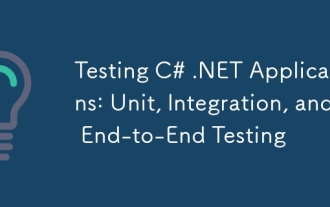 Testen von C# .NET-Anwendungen: Einheit, Integration und End-to-End-Test
Apr 09, 2025 am 12:04 AM
Testen von C# .NET-Anwendungen: Einheit, Integration und End-to-End-Test
Apr 09, 2025 am 12:04 AM
Die Teststrategien für C#.NET-Anwendungen umfassen Unit-Tests, Integrationstests und End-to-End-Tests. 1. Unit -Test stellt sicher, dass die Mindesteinheit des Codes unter Verwendung des Frameworks MStest, Nunit oder Xunit unabhängig funktioniert. 2. Integrierte Tests überprüfen die Funktionen mehrerer Einheiten kombinierter, häufig verwendeten simulierten Daten und externen Diensten. 3. End-to-End-Tests simuliert den vollständigen Betriebsprozess des Benutzers, und Selen wird normalerweise für automatisierte Tests verwendet.
 So erstellen Sie eine neue Verbindung zu MySQL in Navicat
Apr 09, 2025 am 07:21 AM
So erstellen Sie eine neue Verbindung zu MySQL in Navicat
Apr 09, 2025 am 07:21 AM
Sie können eine neue MySQL -Verbindung in Navicat erstellen, indem Sie den Schritten folgen: Öffnen Sie die Anwendung und wählen Sie eine neue Verbindung (Strg N). Wählen Sie "MySQL" als Verbindungstyp. Geben Sie die Hostname/IP -Adresse, den Port, den Benutzernamen und das Passwort ein. (Optional) Konfigurieren Sie erweiterte Optionen. Speichern Sie die Verbindung und geben Sie den Verbindungsnamen ein.
 So führen Sie SQL in Navicat aus
Apr 08, 2025 pm 11:42 PM
So führen Sie SQL in Navicat aus
Apr 08, 2025 pm 11:42 PM
Schritte zur Durchführung von SQL in Navicat: Verbindung zur Datenbank herstellen. Erstellen Sie ein SQL -Editorfenster. Schreiben Sie SQL -Abfragen oder Skripte. Klicken Sie auf die Schaltfläche Ausführen, um eine Abfrage oder ein Skript auszuführen. Zeigen Sie die Ergebnisse an (wenn die Abfrage ausgeführt wird).
 Navicat kann keine Verbindung zu MySQL/Mariadb/PostgreSQL und anderen Datenbanken herstellen
Apr 08, 2025 pm 11:00 PM
Navicat kann keine Verbindung zu MySQL/Mariadb/PostgreSQL und anderen Datenbanken herstellen
Apr 08, 2025 pm 11:00 PM
Häufige Gründe, warum Navicat keine Verbindung zur Datenbank und ihren Lösungen herstellen kann: 1. Überprüfen Sie den laufenden Status des Servers. 2. Überprüfen Sie die Verbindungsinformationen; 3. Passen Sie die Firewall -Einstellungen ein; 4. Konfigurieren Sie den Remote -Zugriff; 5. Fehlerbehebung mit Netzwerkproblemen; 6. Berechtigungen überprüfen; 7. Sicherheitskompatibilität sicherstellen; 8. Fehlerbehebung bei anderen Möglichkeiten.



